您现在的位置是:网站首页>列表内容
Win11新建不了文本文档怎么办?Win11无法新建文本文档的两种解决方法_windows11_Windows系列_操作系统_
![]() 2023-12-31 01:13:33
108人已围观
2023-12-31 01:13:33
108人已围观
简介 Win11新建不了文本文档怎么办?Win11无法新建文本文档的两种解决方法_windows11_Windows系列_操作系统_
Win11系统具有稳定、速度快、系统干净等特点,深受用户的喜爱,但是在使用中难免会出现一些问题,就比如右键无法新建文本文档的情况,出现这一情况的原因很有可能是由于系统文件缺失问题,对此我们一起来看看小编是如何解决的吧。
方法一:
1、首先点开下面的“开始菜单”。
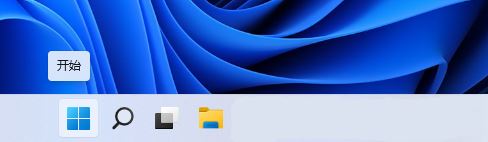
2、在上方搜索看看能不能打开“记事本”。
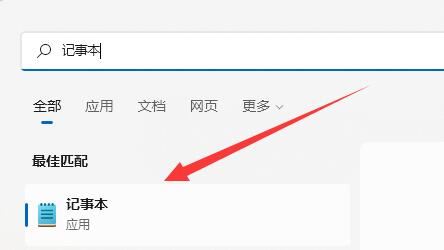
3、如果不能打开就进入开始菜单里的“Microsoft Store”。
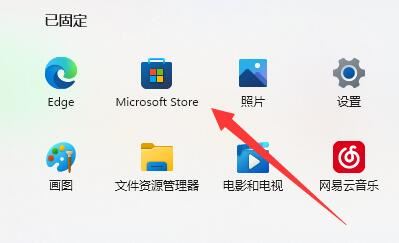
4、打开后,搜索“windows notepad”。
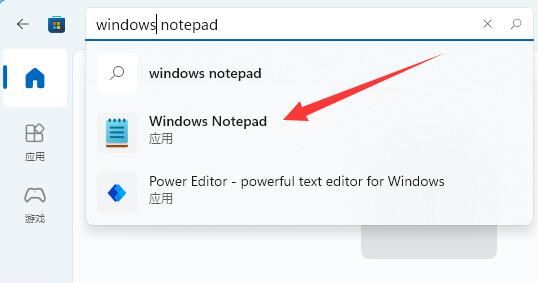
5、随后在其中“获取”,等待安装完成就能打开了。
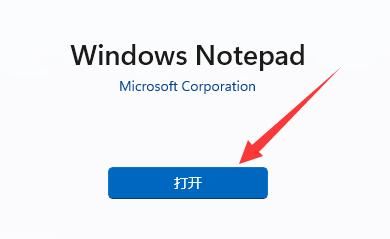
方法二:
1、如果能打开记事本,那么输入以下内容:
Windows Registry Editor Version 5.00
[HKEY_CLASSES_ROOT\.txt]
@=“txtfile”
“Content Type”=“text/plain”
[HKEY_CLASSES_ROOT\.txt\ShellNew]
“NullFile”=“”
[HKEY_CLASSES_ROOT\txtfile]
@=“文本文档”
[HKEY_CLASSES_ROOT\txtfile\shell]
[HKEY_CLASSES_ROOT\txtfile\shell\open]
[HKEY_CLASSES_ROOT\txtfile\shell\open\command]
@=“NOTEPAD.EXE %1”
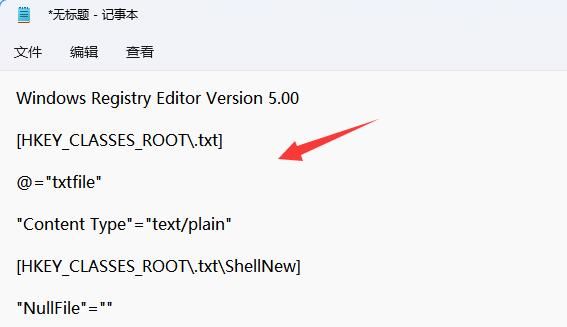
2、输入后,保存并将它改为“.reg”文件。
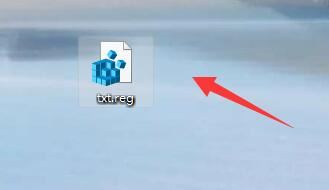
3、最后双击运行该文件,就可以新建文本文档了。
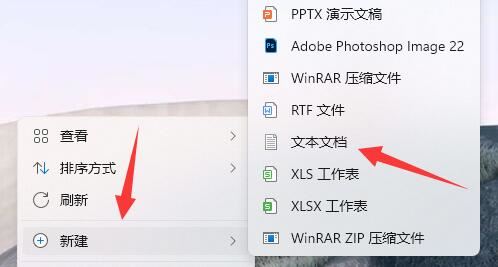
以上就是小编为大家带来的Win11无法新建文本文档的两种解决方法,希望对大家有所帮助,更多相关操作系统内容请继续关注。
相关阅读:
Win11右键没有文本文档怎么办?Win11右键没有文本文档的解决方法











